photoshop在线
在线photoshop是什么?怎么操作?
大家在使用photoshop的时候,是不是觉得它的内存很大,而且下载起来很麻烦,需要收费,有的时候只是想修个图,却要花费很长的时间下载安装。这个时候就需要介绍一下在线photoshop了,它的最大功能就是我们可以在线使用ps软件,不需要下载安装,是不是很方便简单,满足大家的需求。今天我们就来学习一下在线photoshop的知识。
方法如下:
1.首先我们在官网上进行搜索,打开在线photoshop。如果弹出如下的选项,按照要求选择即可,或者是需要我们安装插件,按照要求安装就可以打开在线photoshop软件。
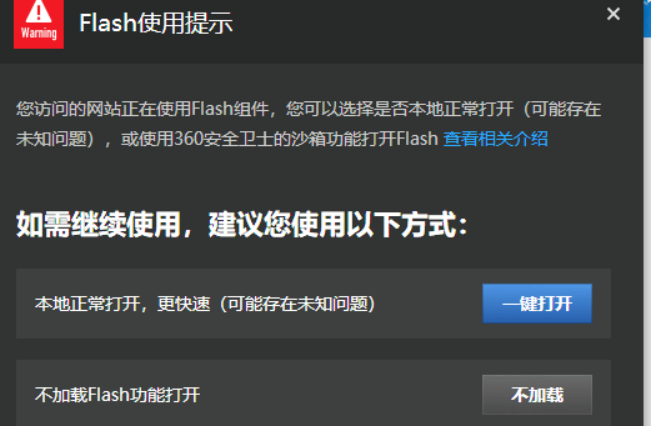
2.打开软件之后我们就可以按照自己的需求创建ps文件了,或者在ps中修改我们的图片,进行自定义设计。
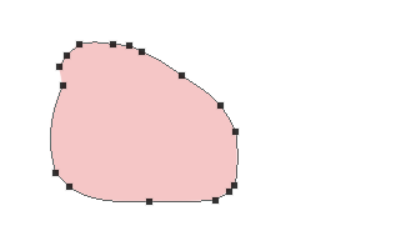
以上的方法就是介绍在线photoshop如何下载使用的操作,不知道大家学习的怎么样?在线photoshop最大的优势就是不需要进行ps软件的下载,减少内存的使用,可以直接在线使用该软件,方便简单,满足更多人的需求。希望小编的课程能够在实际的工作和生活中为大家排忧解难,遇到问题也希望大家先回忆学过的内容,进而独立操作解决问题。ps软件的知识很多,大家一定要认真的学习课程,再进行练习。本文只提供下载安装的方式方法,请大家到指定的官网进行下载。
本篇文章使用以下硬件型号:联想小新Air15;系统版本:win7;软件版本:ps 2017。
photoshop在线具体怎么展示?
photoshop是我们常用的图片处理软件,我们经常使用它对图片进行修改,或者创建ps作品。关于photoshop在线,一般指的是直接使用网页版本的软件进行在线操作,我们只需要在官网在线使用即可。那么除此之外对于photoshop在线我们来用另一种方式理解,就是怎么用ps作品展示出来呢?今天我们就以photoshop在线办公为例进行讲解,大家主要学习里面关于ps的一些操作技巧,为自己的ps知识打好基础。
1.画一个女孩在家工作的场景,先画房间里的小桌子,放在画面的中心,半圆形是下面的地毯,桌子上画个电脑。
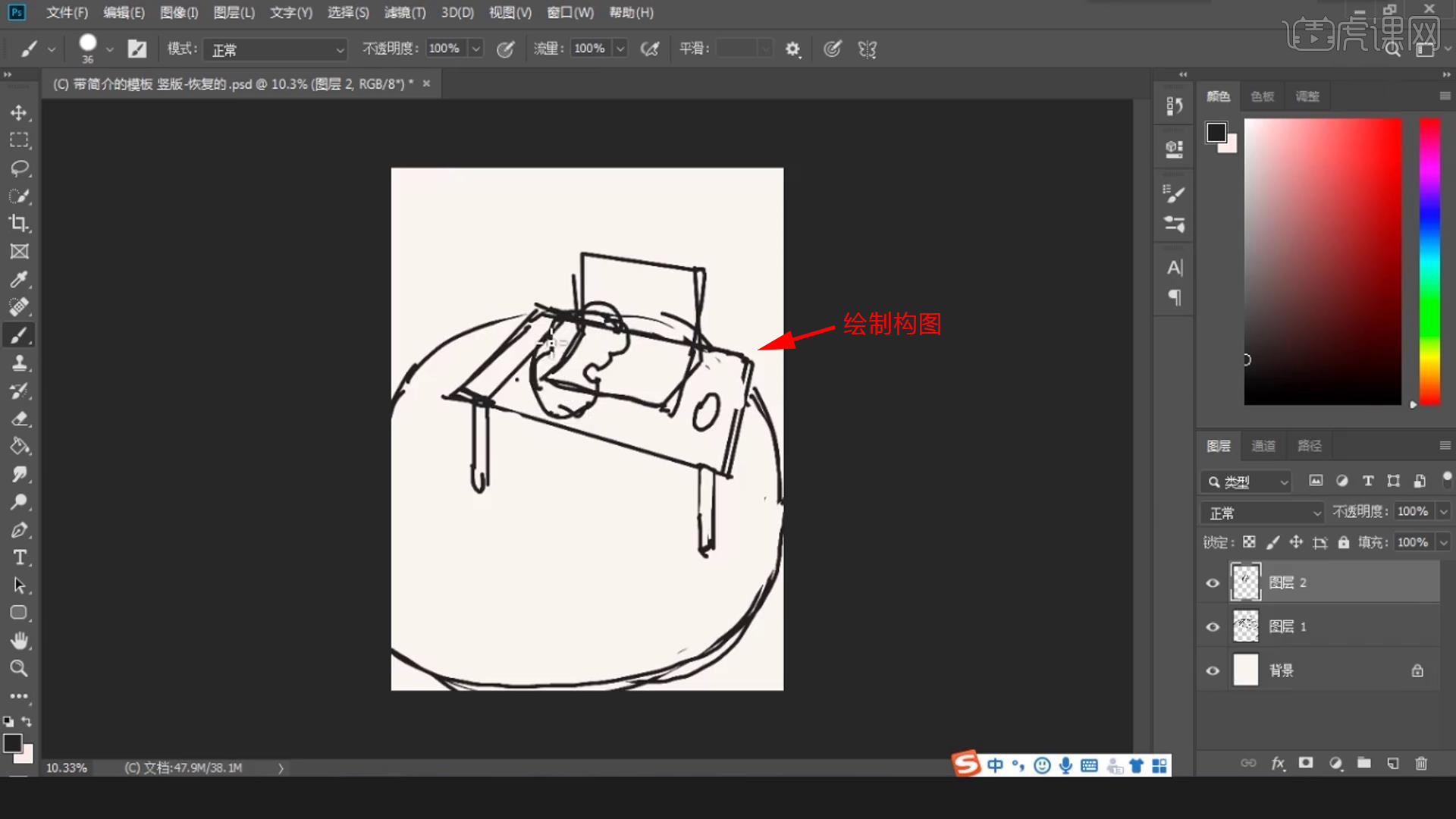
2.画人物,她是侧面坐在电脑前的样子,一只手放在桌子上,腿画成盘着的样子,简单的画一下电脑的界面,桌子和地面上放上书或便签纸,看起来有工作的感觉。
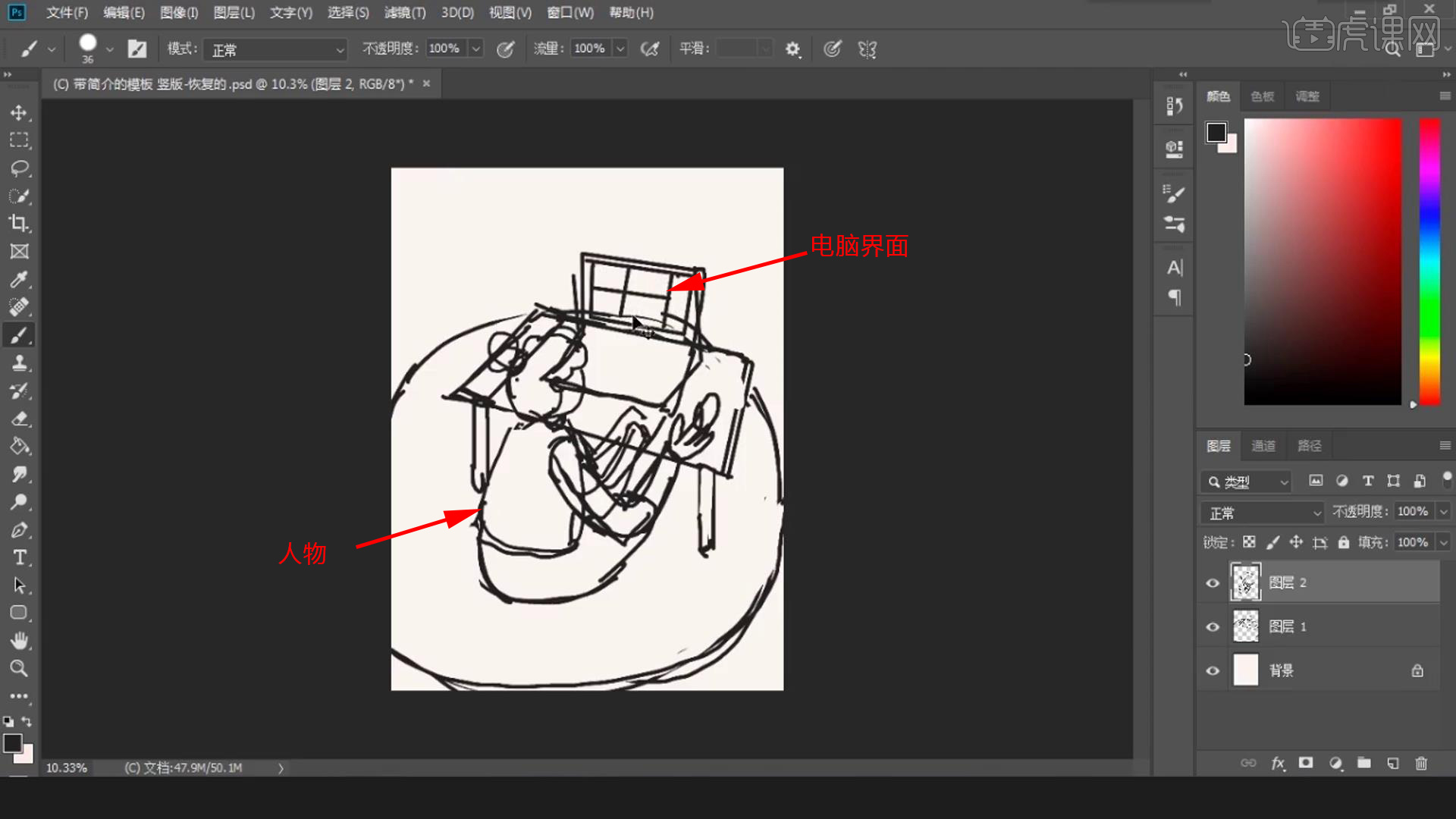
3.远处画一下房间门的位置,旁边画了一个小猫,空白的地方加一些东西让场景丰富起来,这边画了一个简单的植物,开始上色。
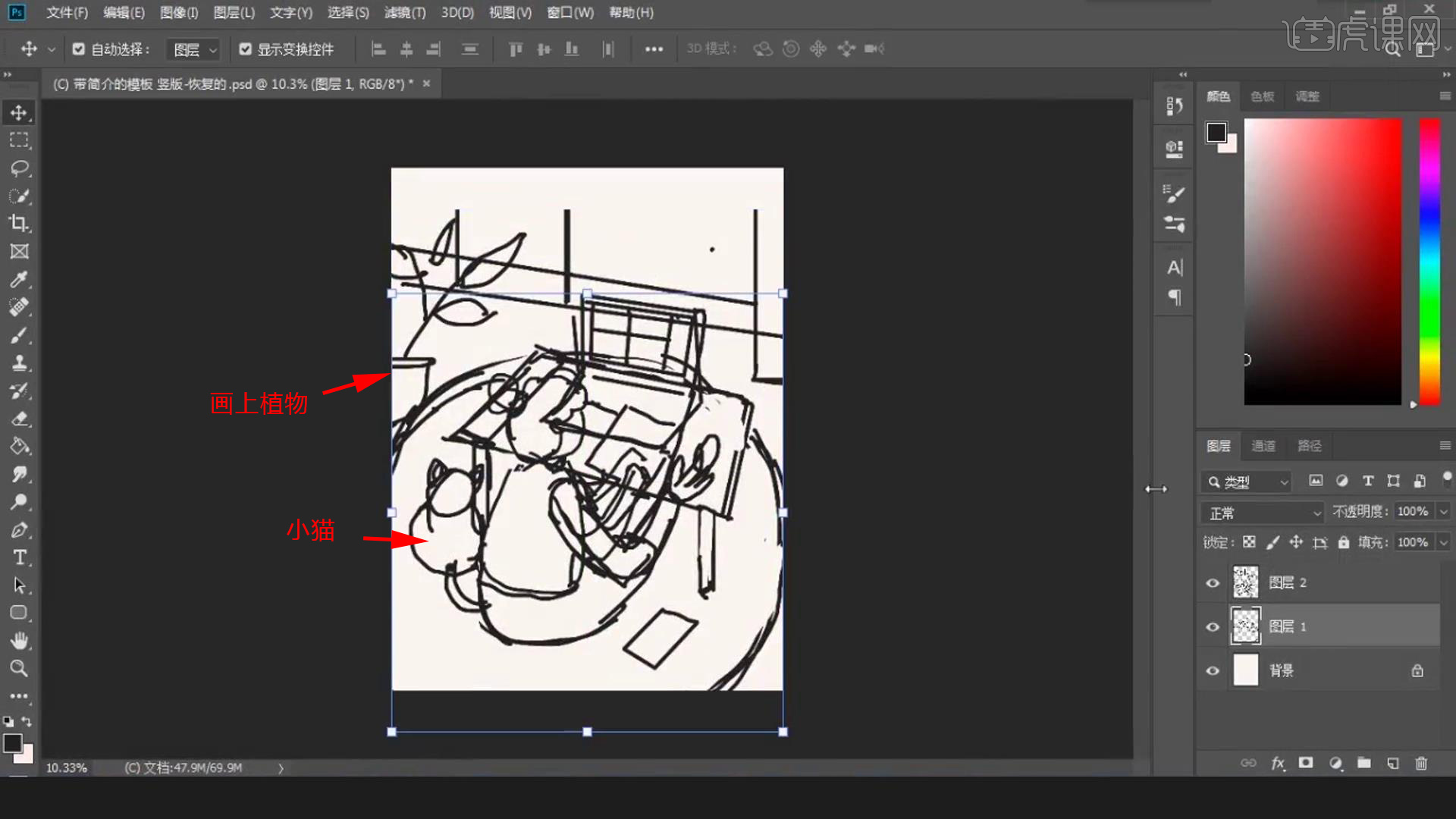
4.把草稿图层降低【不透明度】,给背景填充【橘色】,地毯是【深一点的橘红色】,桌子用【浅一点的浅黄色】,画人物,画笔用【硬边画笔】,填上皮肤的颜色,衣服用【黄色】,用【紫红色】画她的下半身,两只手放在桌面上。
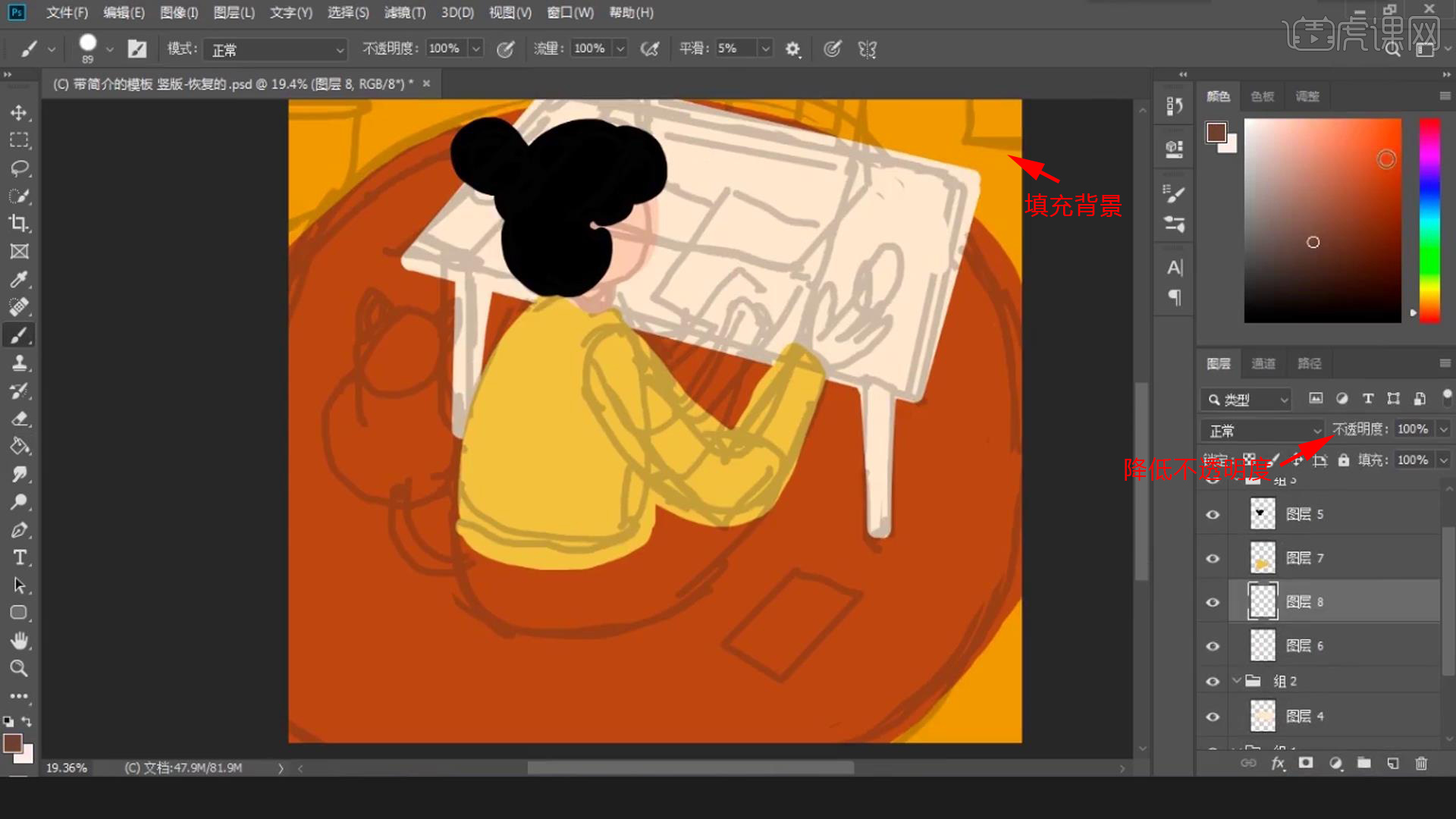
5.电脑键盘的地方画【灰色】,显示屏的框画成【黑色】,小猫涂成【紫灰色】,尽量让主体物体集中在中间的位置,门画【棕色】,用【土黄色】画柜子,地毯上放一个手机,远处的墙面画个踢脚线,和地毯颜色一样,把草稿图层关掉。
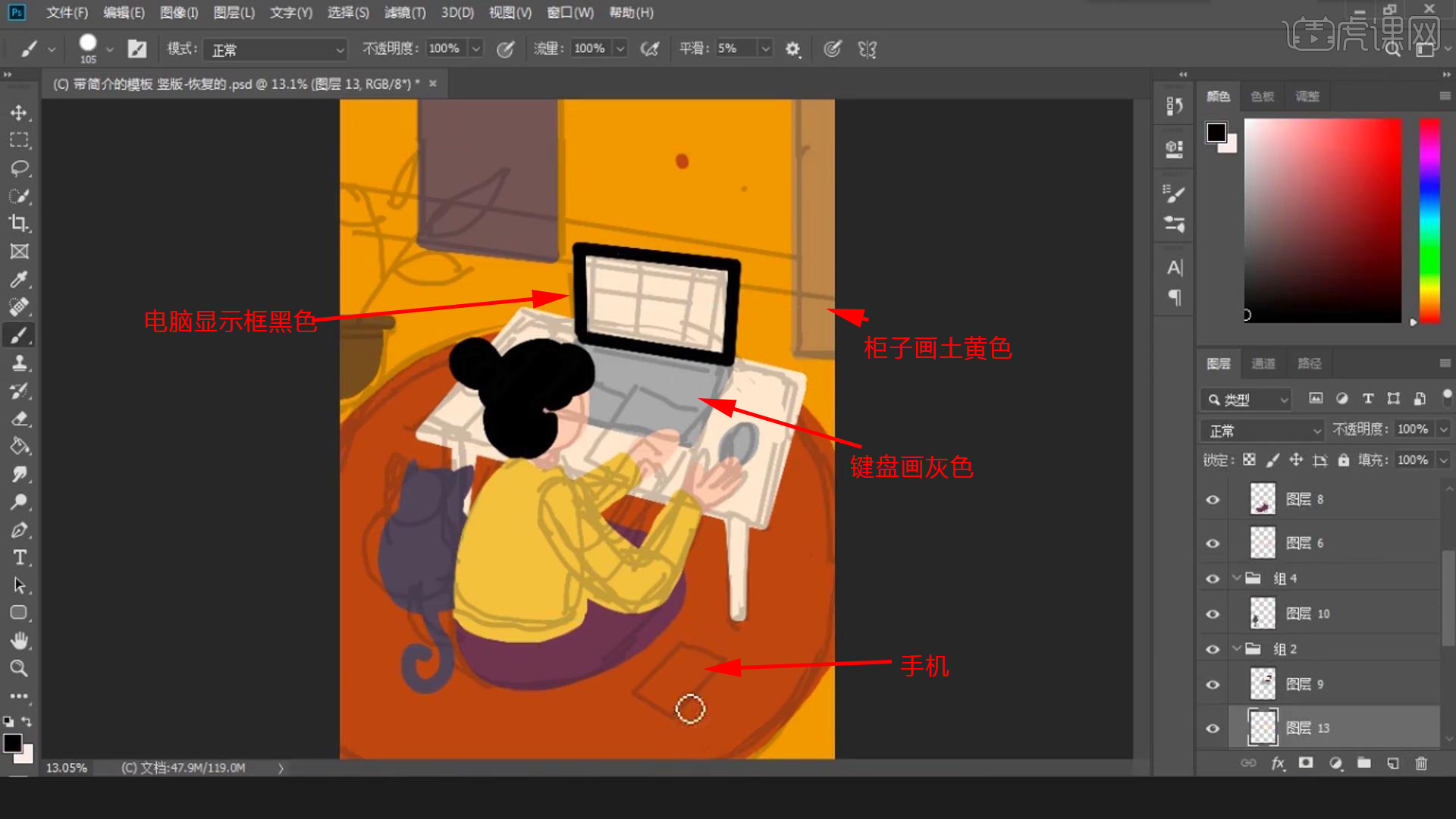
6.开始细化,从人物开始,画上眼睛和腮红,丸子头上扎一个皮筋,衣服线条流畅一点,用深一点的颜色给衣服加一点褶皱的线条,侧面腰部加上褶线,里面加一个衬衣的小领子,袖口也加了两个内衬的颜色,给衣服加上花纹图案,衣服下摆也加上同样颜色的内衬。
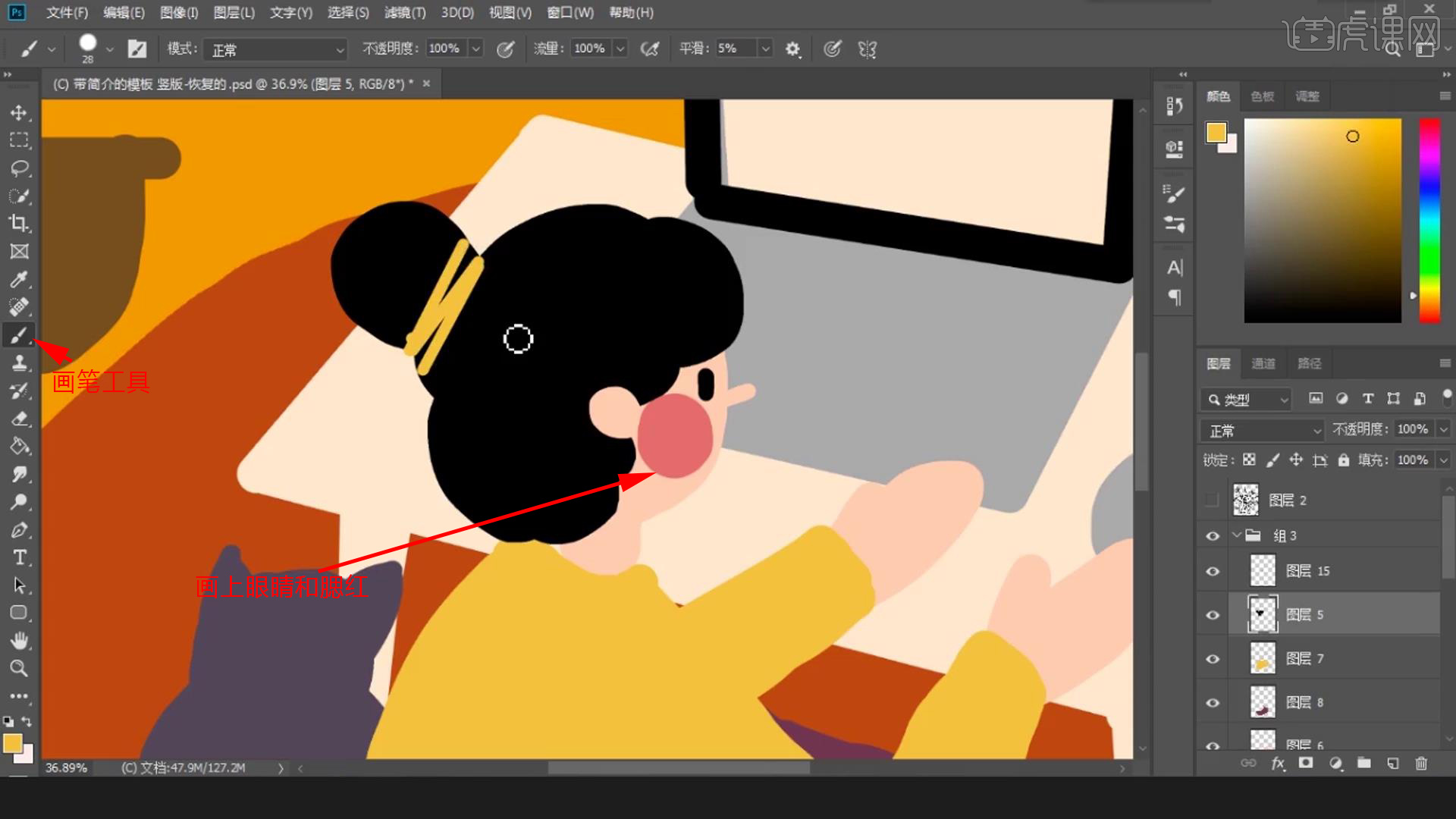
7.腿画的简单一点,加点波点的花纹,戴一个眼镜,桌子用深颜色的线条给它明确一下,用稍微细一点的线条给桌子上加上花纹,调整【不透明度】,把电脑边缘的线条精致一下,用线条把键盘的区域画出来,键盘按钮可以虚一点。
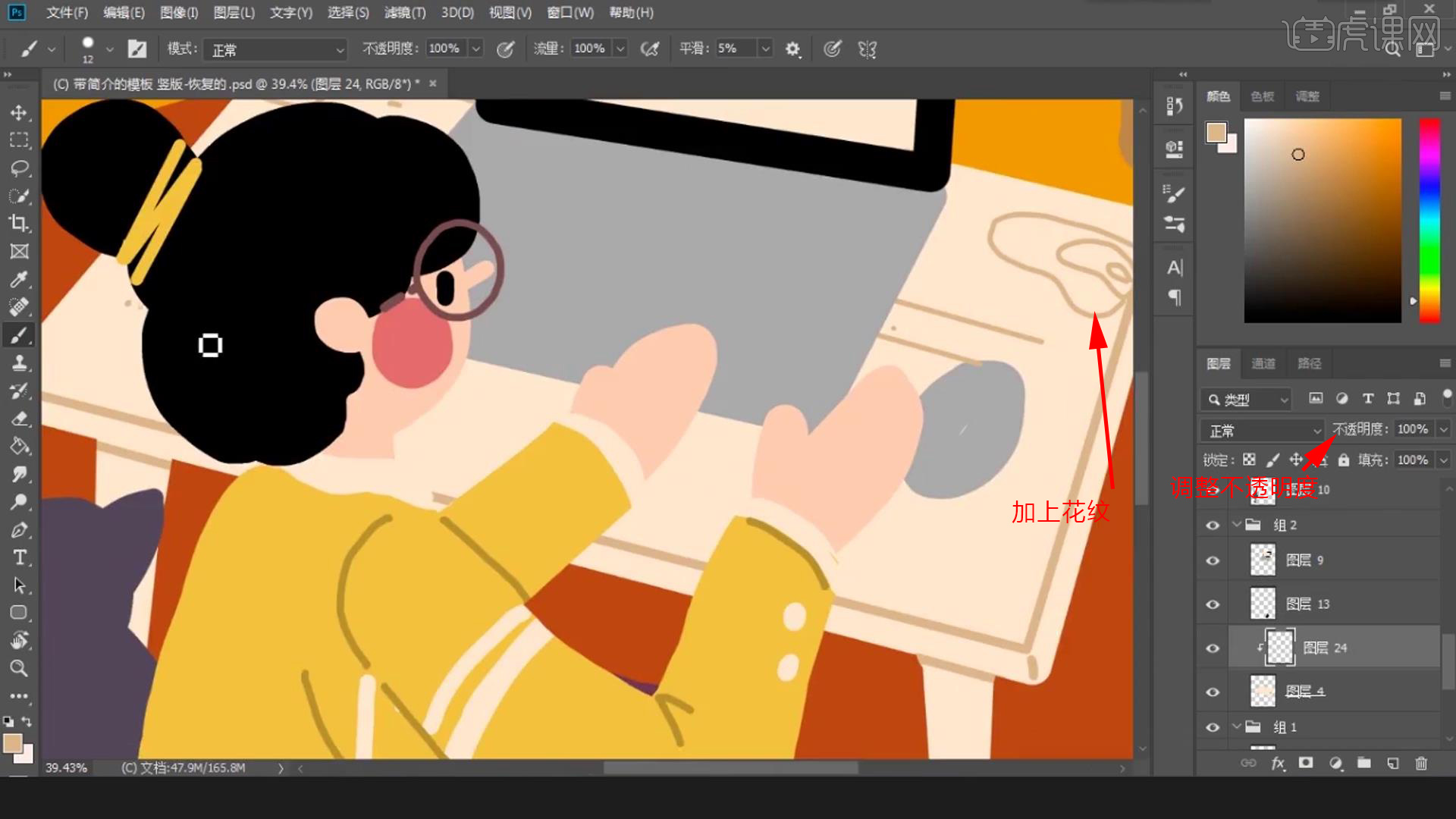
8.画上面的屏幕,里面画上蓝色的聊天界面,放和她视频聊天的人物,背景颜色可以换一下,区分一下这几个人,简单的把人物画上,画完一个直接复制,在这个基础上进行修改。
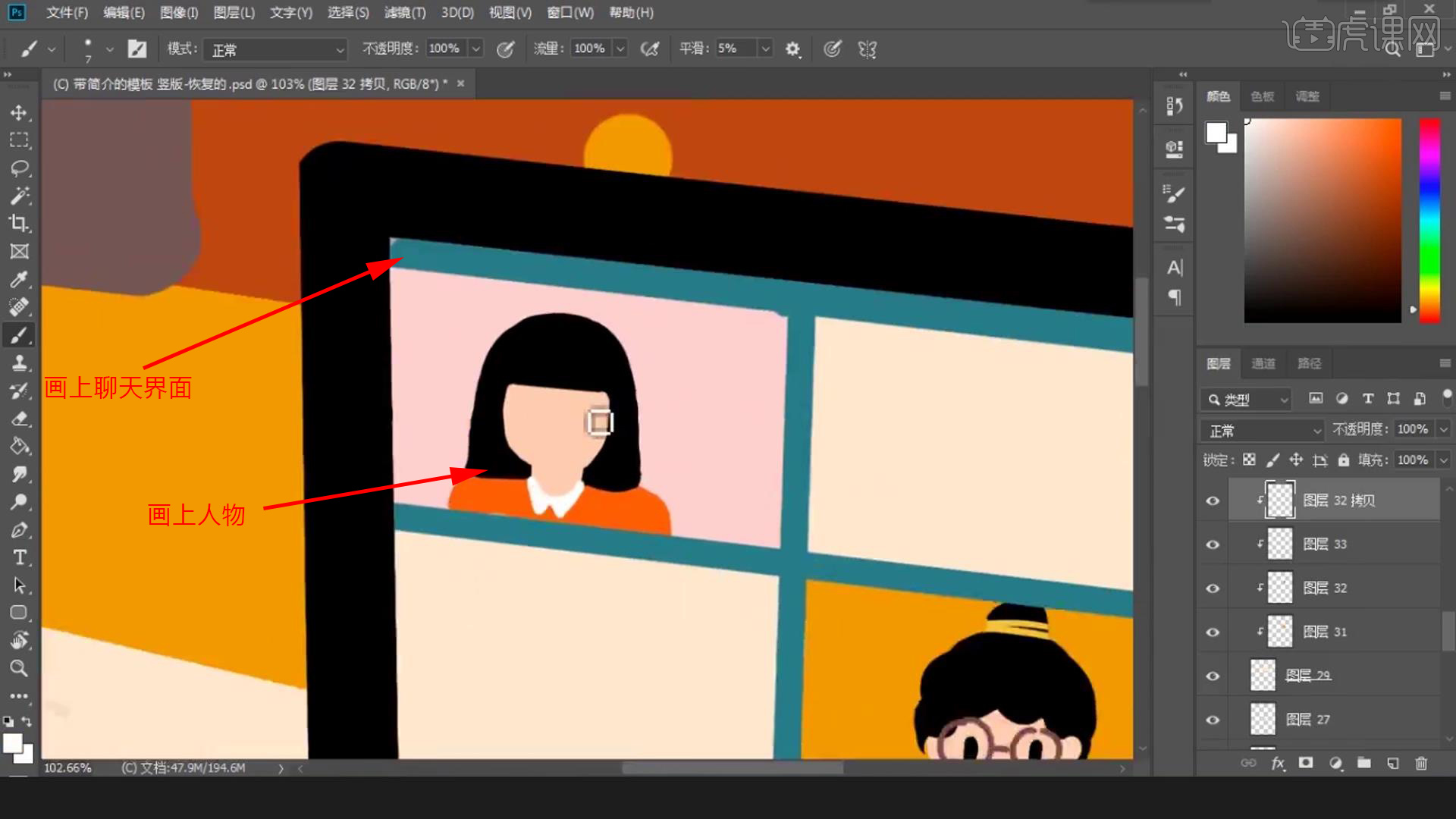
9.右边的聊天区域加简单的横线代表文字内容,显示器上的摄像头画一下,接着画地毯,用【椭圆工具】拉一个就可以,复制一层,进行颜色的【描边】,让它有不同的圆形的花纹,再加一点边上的弧线。
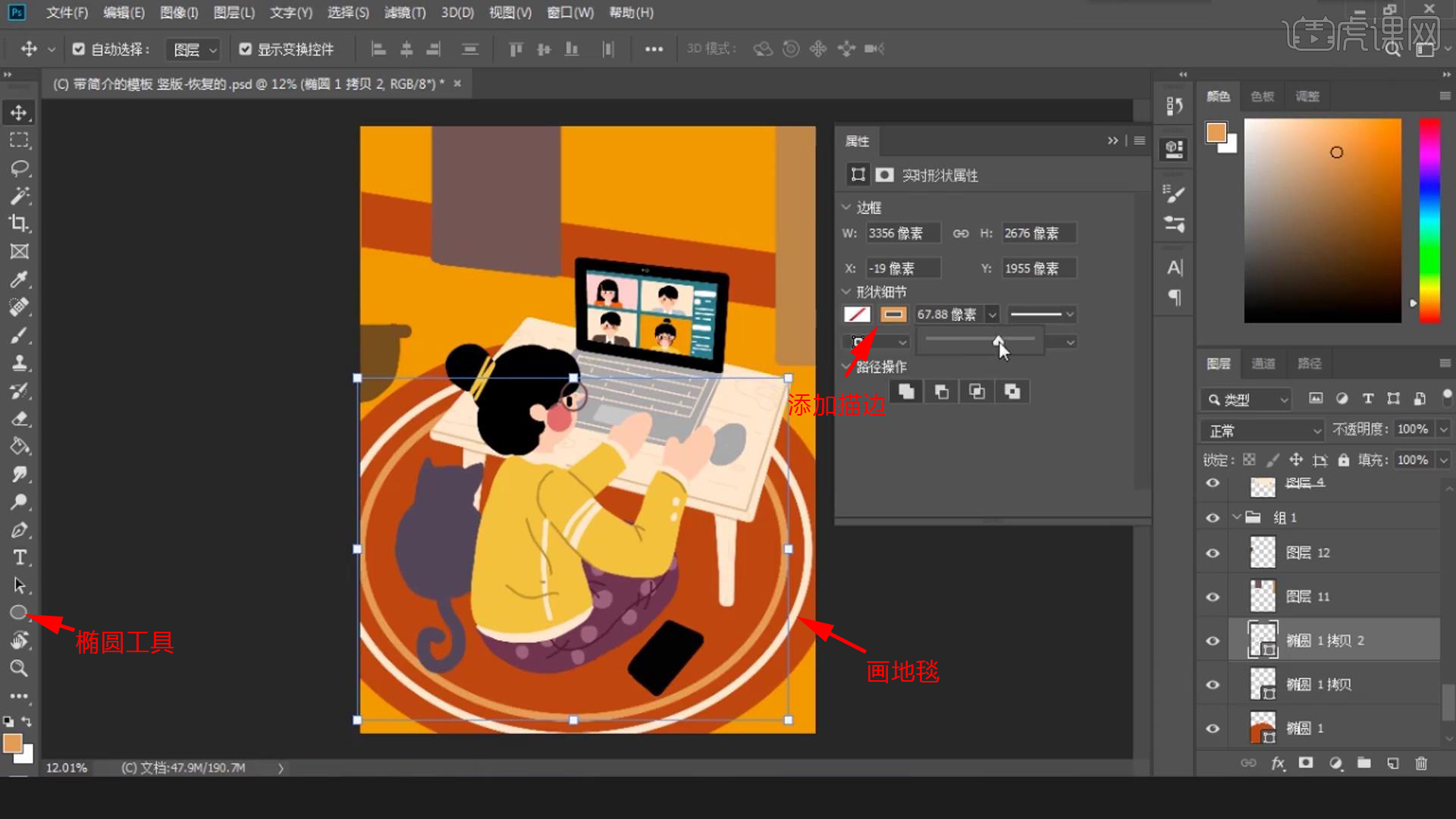
10.接着画人物,衣服上加点条纹,降低【不透明度】,把手指头画出来,用深色的线条把五个指头的界限分一下。
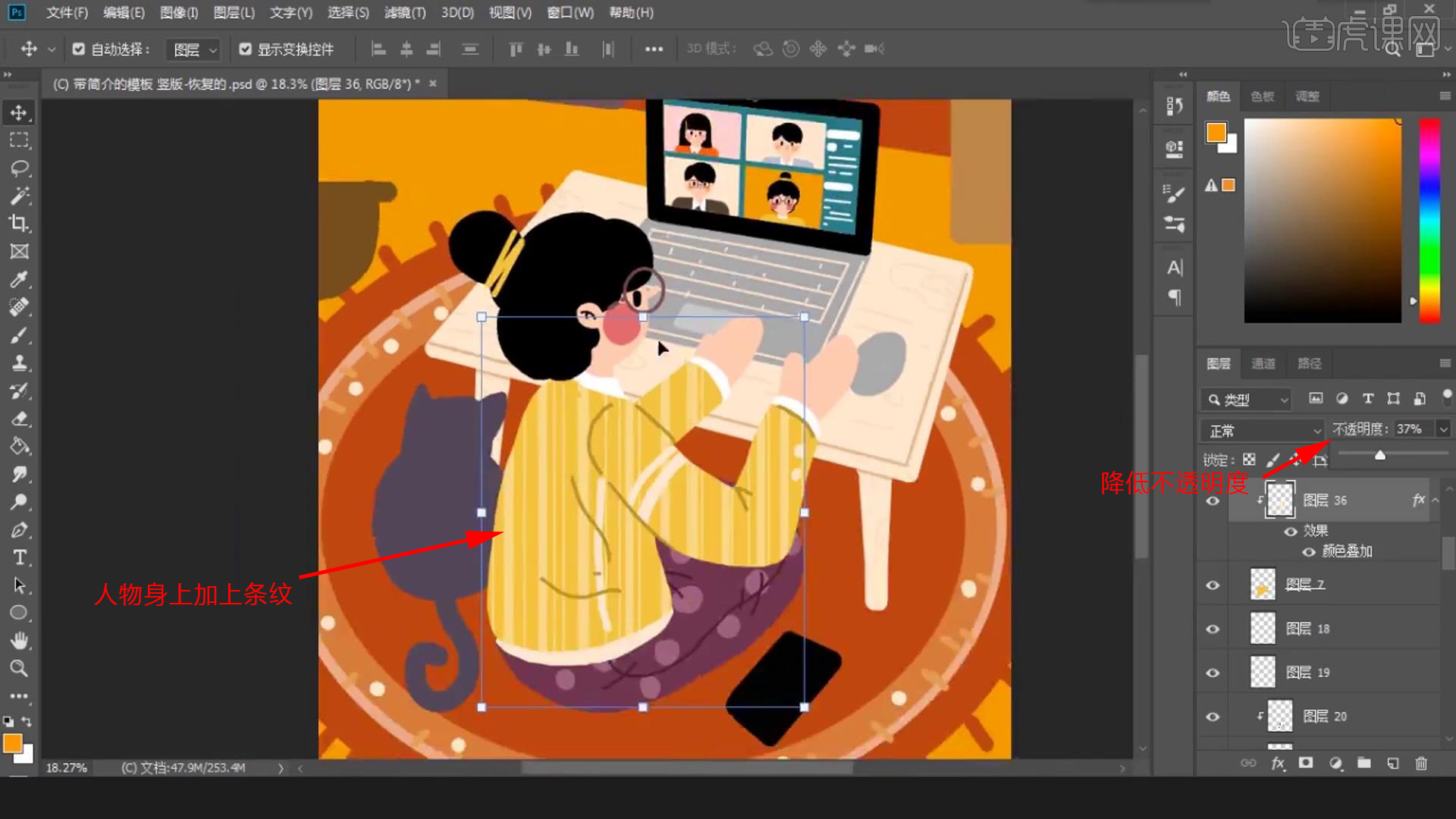
11.处理背景,把门改一下,各个位置拉到一个水平方向上,给门上简单的画个圆圈,背景墙上加竖的墙纸,注意近大远小的关系,旁边的柜子简单的画一下,继续处理桌面上的东西,鼠标用线条精确一下。
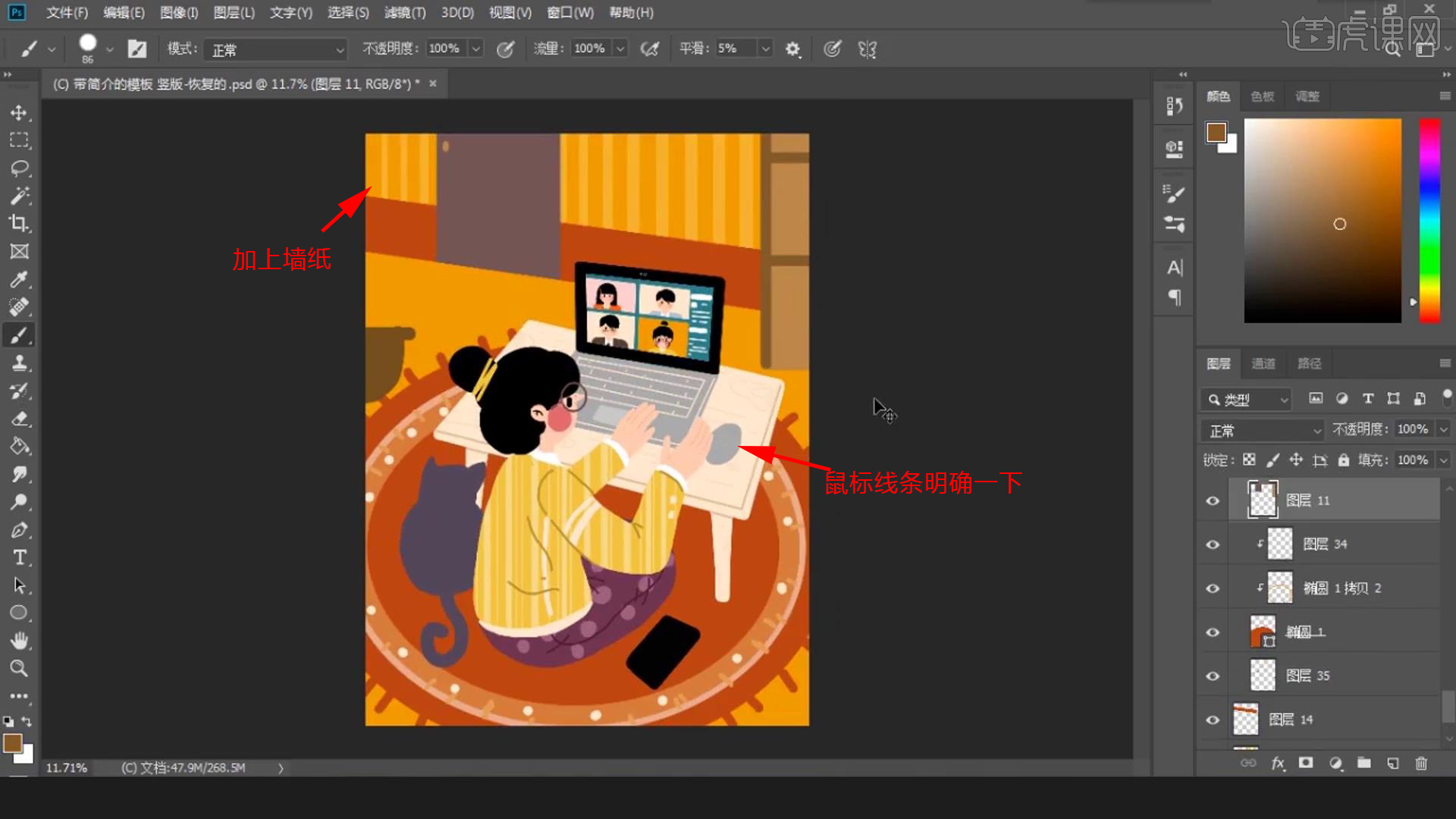
12.桌面上加点东西,让它温馨的感觉更明确一点,画一个水杯,杯子里面放的咖啡,颜色是【棕色】,在杯子上画点小图案,鼠标画点小贴纸,小猫用细线加点毛发的感觉,加点突出的毛发。
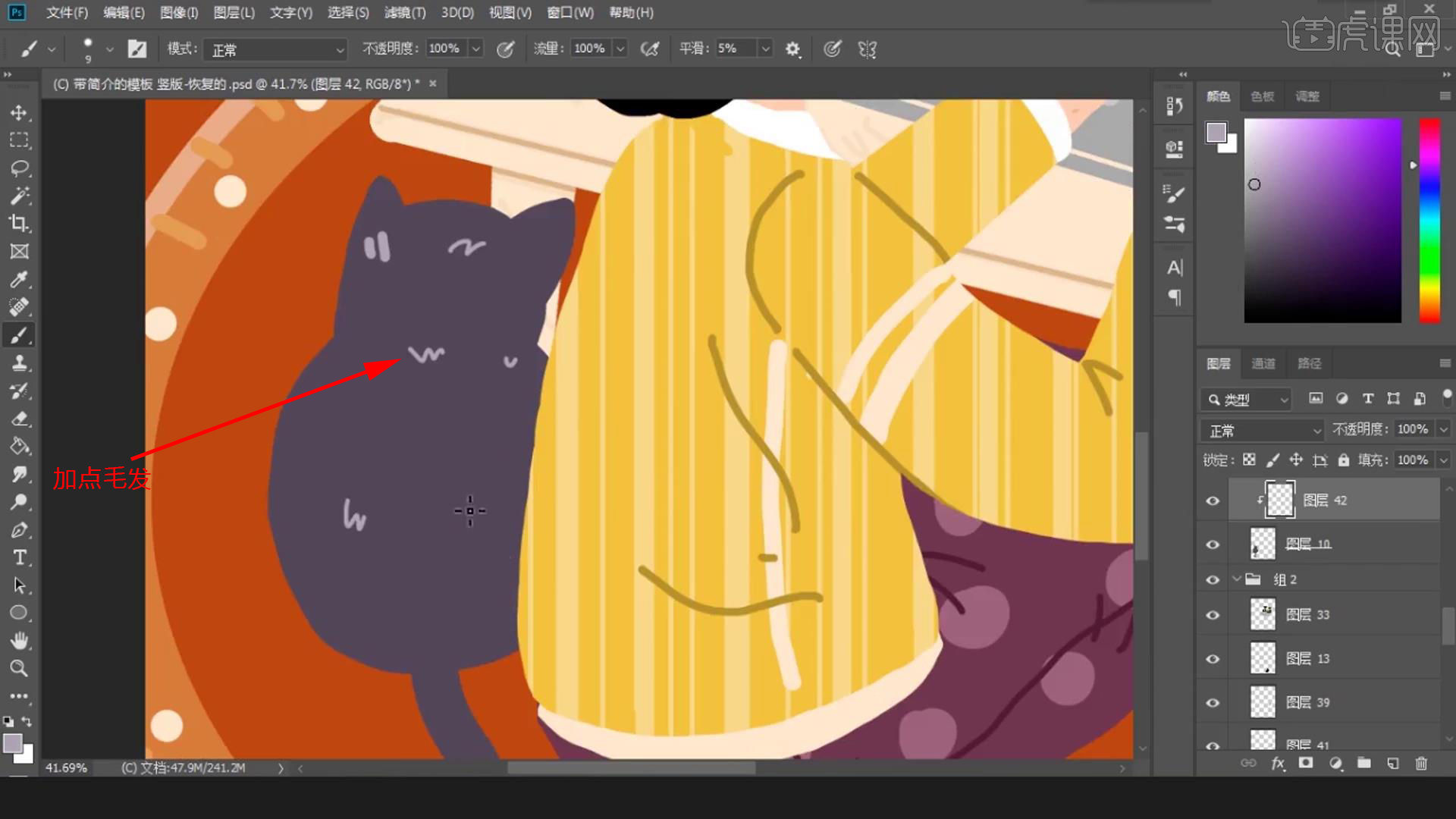
13.手机弄一个屏保的界面,屏保画成她的猫咪,画绿色的植物,叶子可以用不一样的颜色来画,角度多一点,用线条把纹理简单的画出来,复制一个放在右下角。
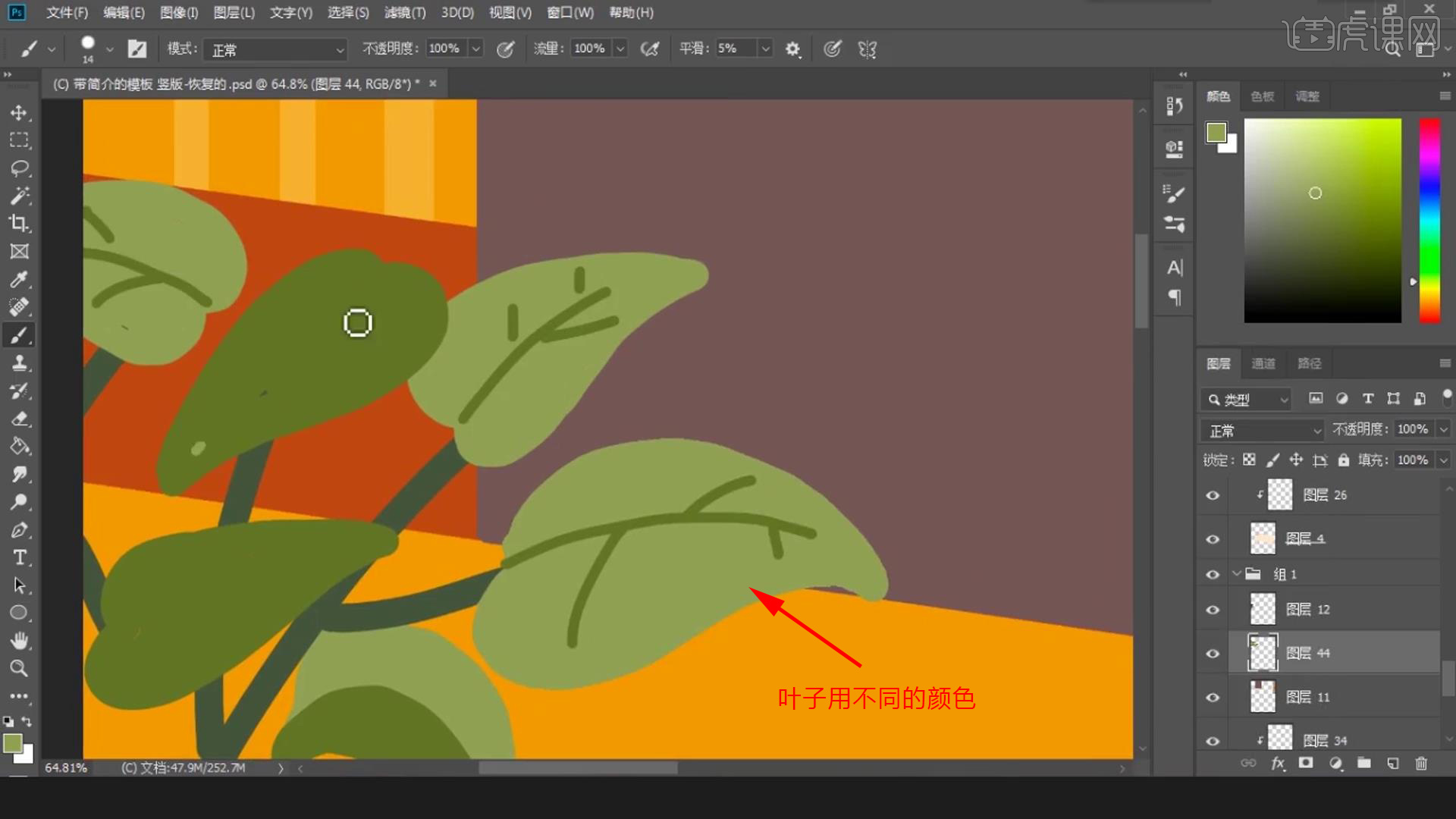
14.地毯中间又加了一圈颜色,让它更好看一些,把柜子去掉了,画一个落地台灯,把灯泡画上,台灯用【紫红色】,简单的把台灯样式处理一下。
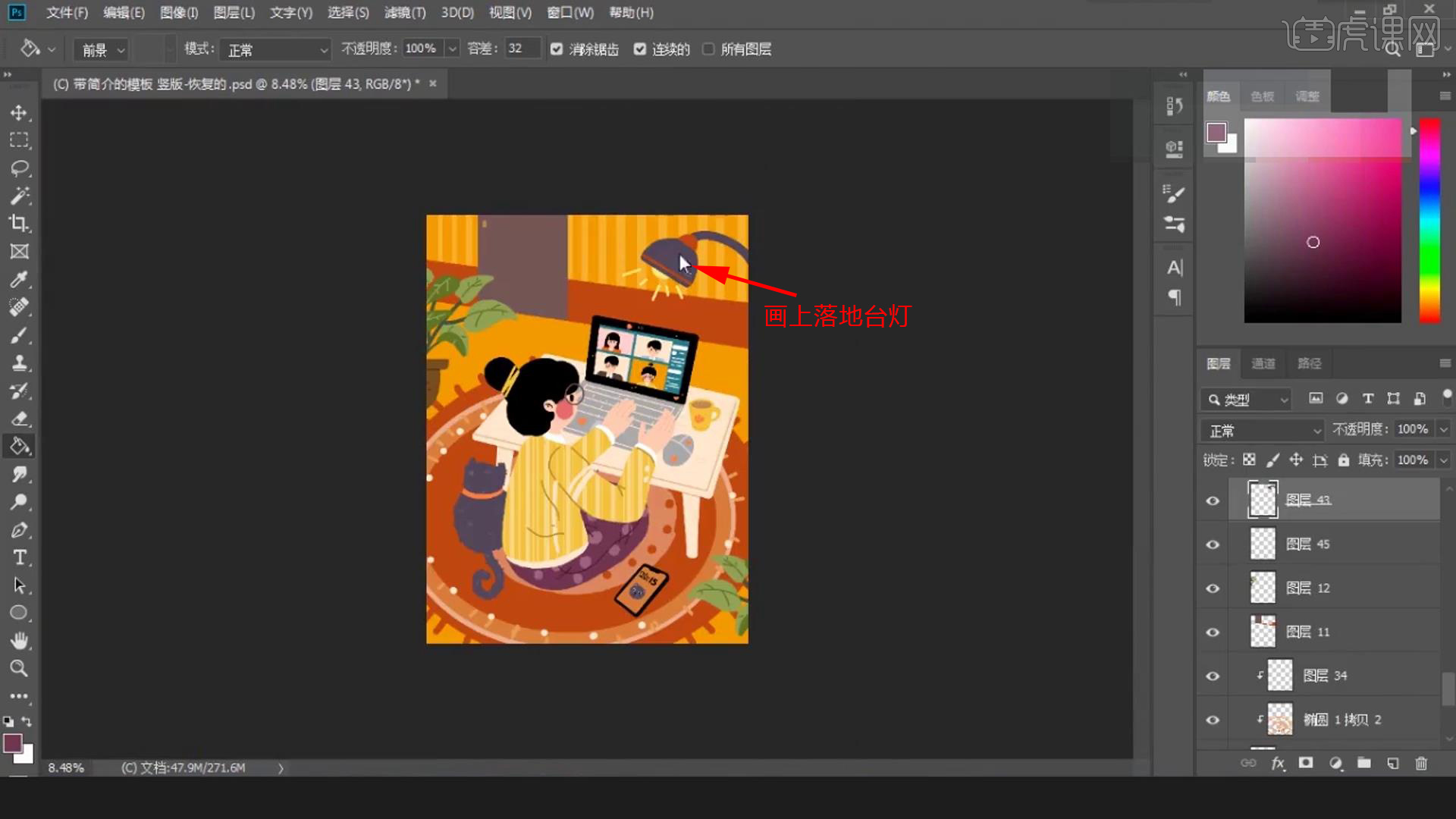
15.加一个坐垫,旁边画一双拖鞋,让它整个居家的感觉更温馨更强烈一点,桌面上加几张纸,手机下面压一张,努力工作的勤奋感觉就出来了,墙上加点图案。
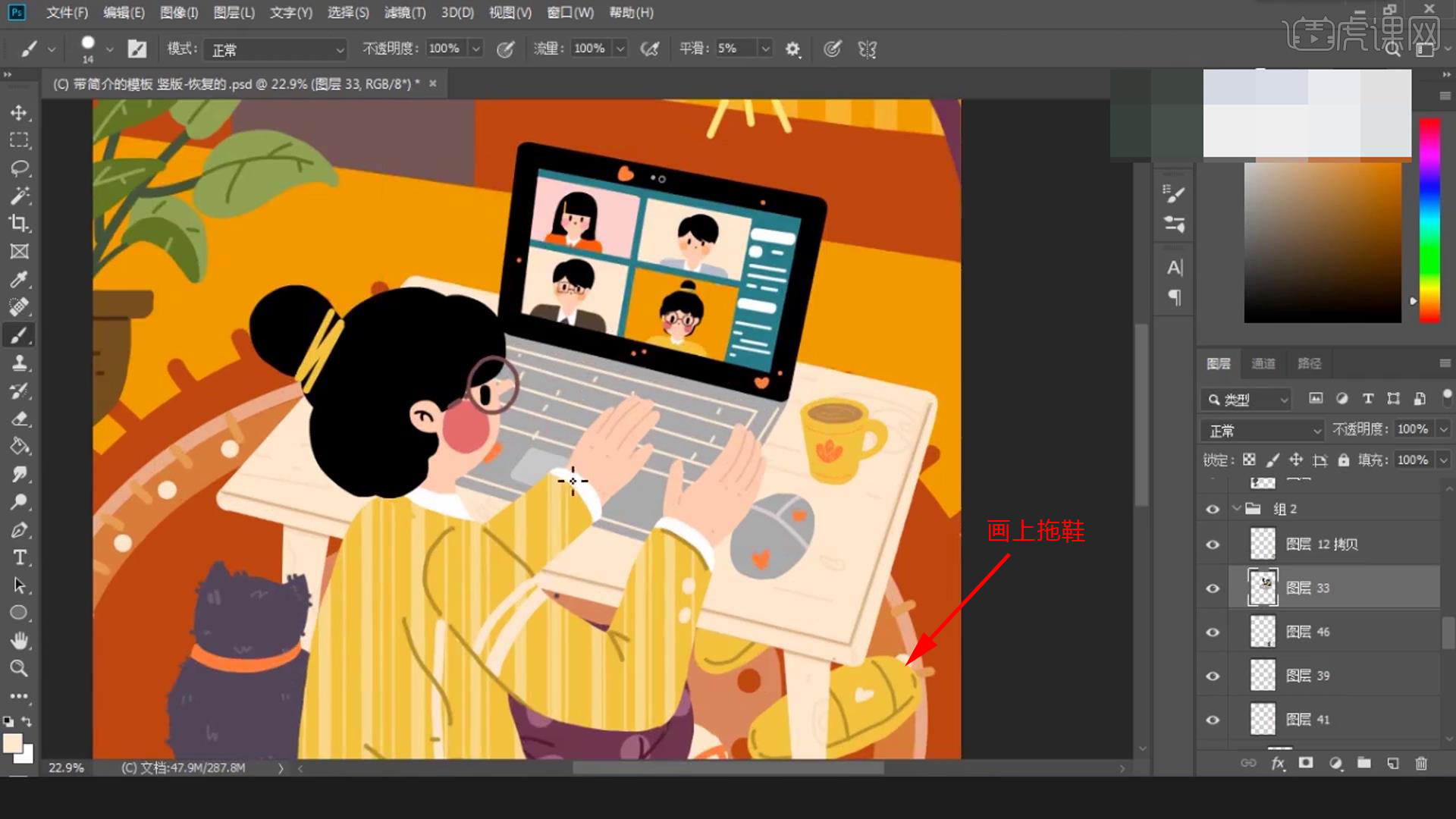
16.下一步添加明暗关系,把人物图层【合并】起来,用【正片叠底】给人物加一下阴影,暗部在右下方的位置,垫子上也有一部分阴影。

17.为了让画面更丰富一点,阴影的形状画成这种波浪的弯弯曲曲的样子,给物体逐个添加,方向必须一致,阴影有的深有的浅,看起来会比较有趣一点。
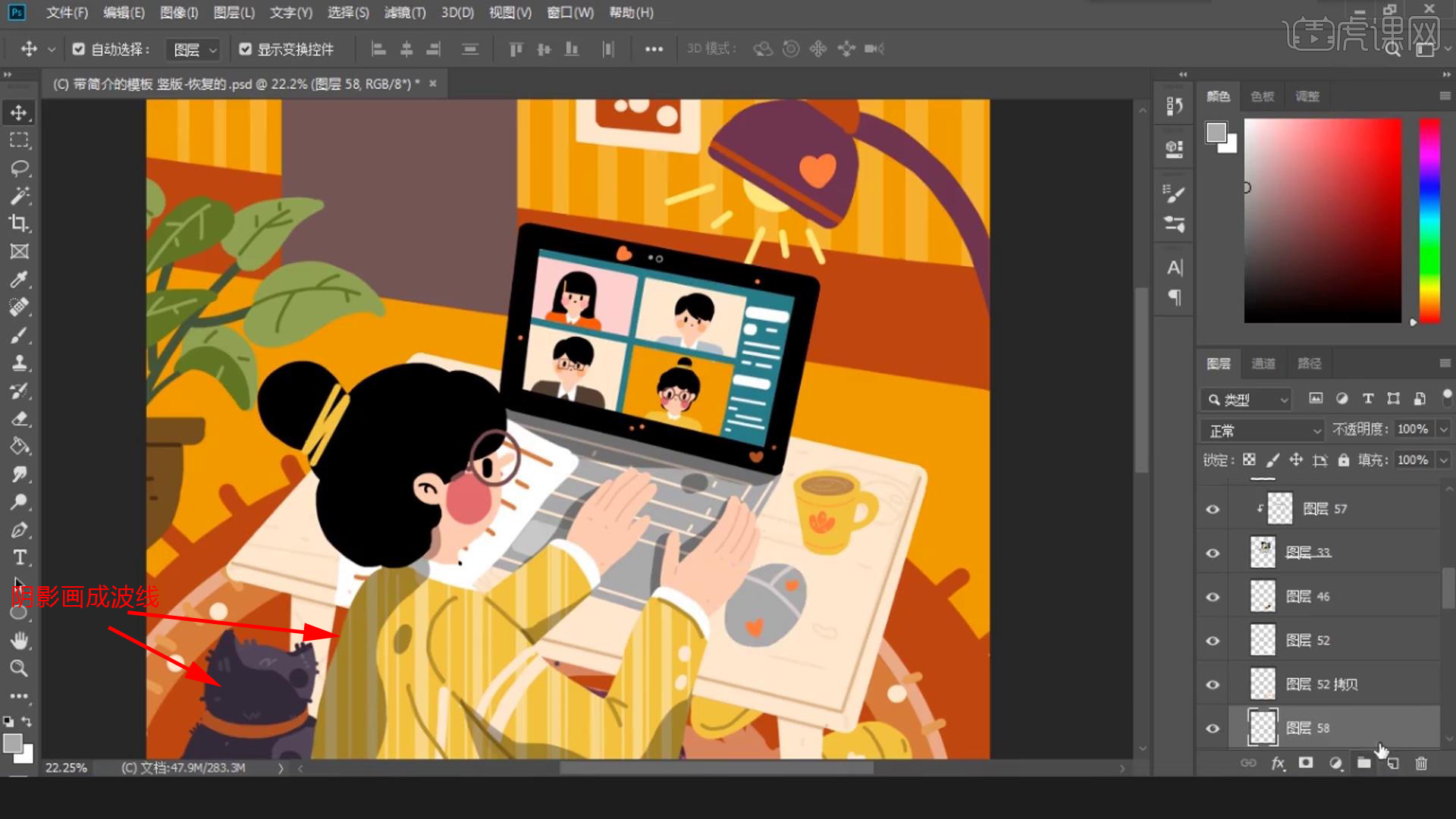
18.内部阴影添加完,就可以添加在地面上的投影了,投影和内部阴影要区分开,一般会把地面上的投影画的更重一点。
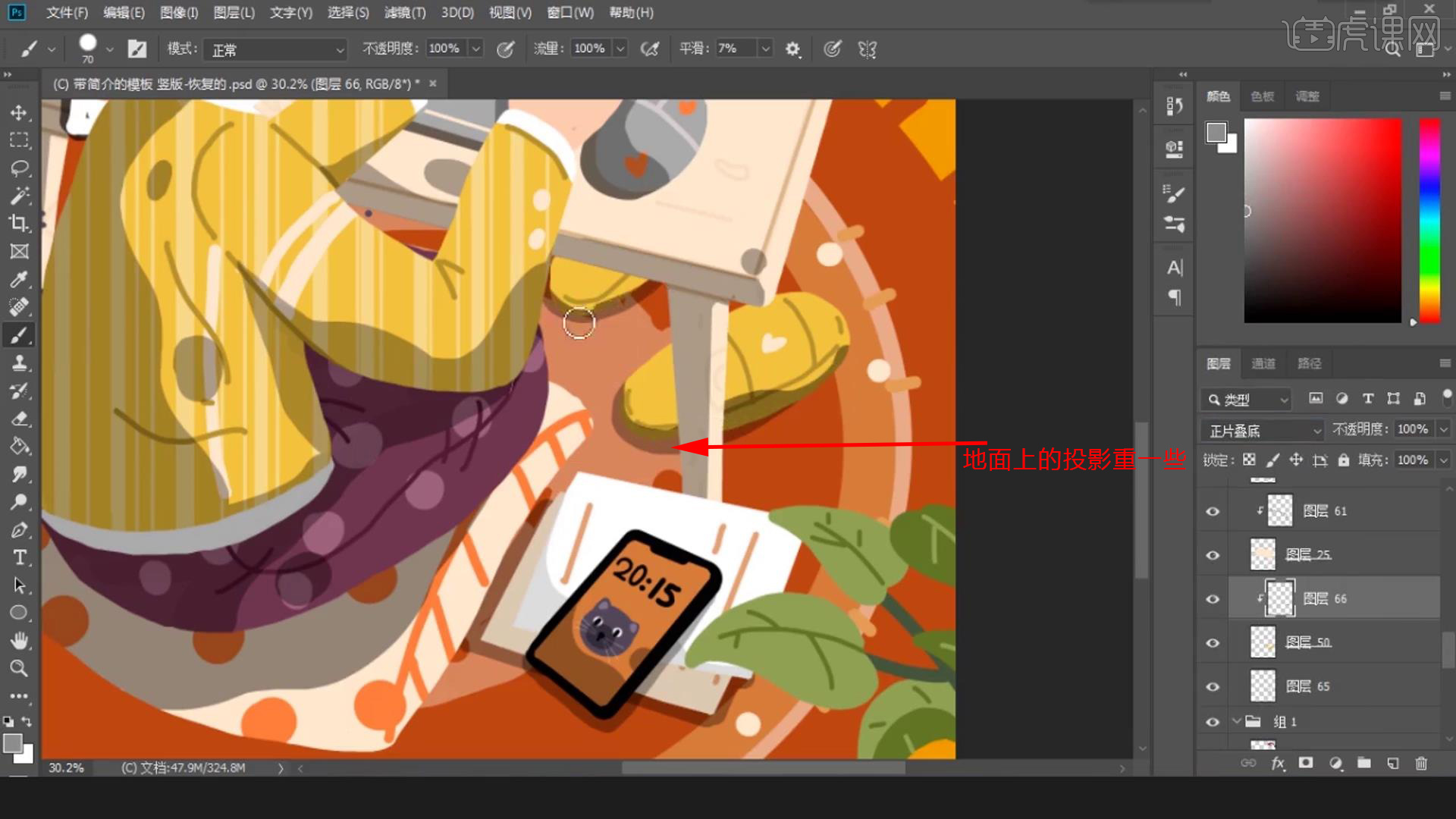
19.地毯阴影面积可以大一点,降低【不透明度】,墙面上大面积铺一下阴影部分,让它可以不那么单调,地面上也来一点,用【白色】线条加一些高光,地板加点横着的线条,可以更丰富。
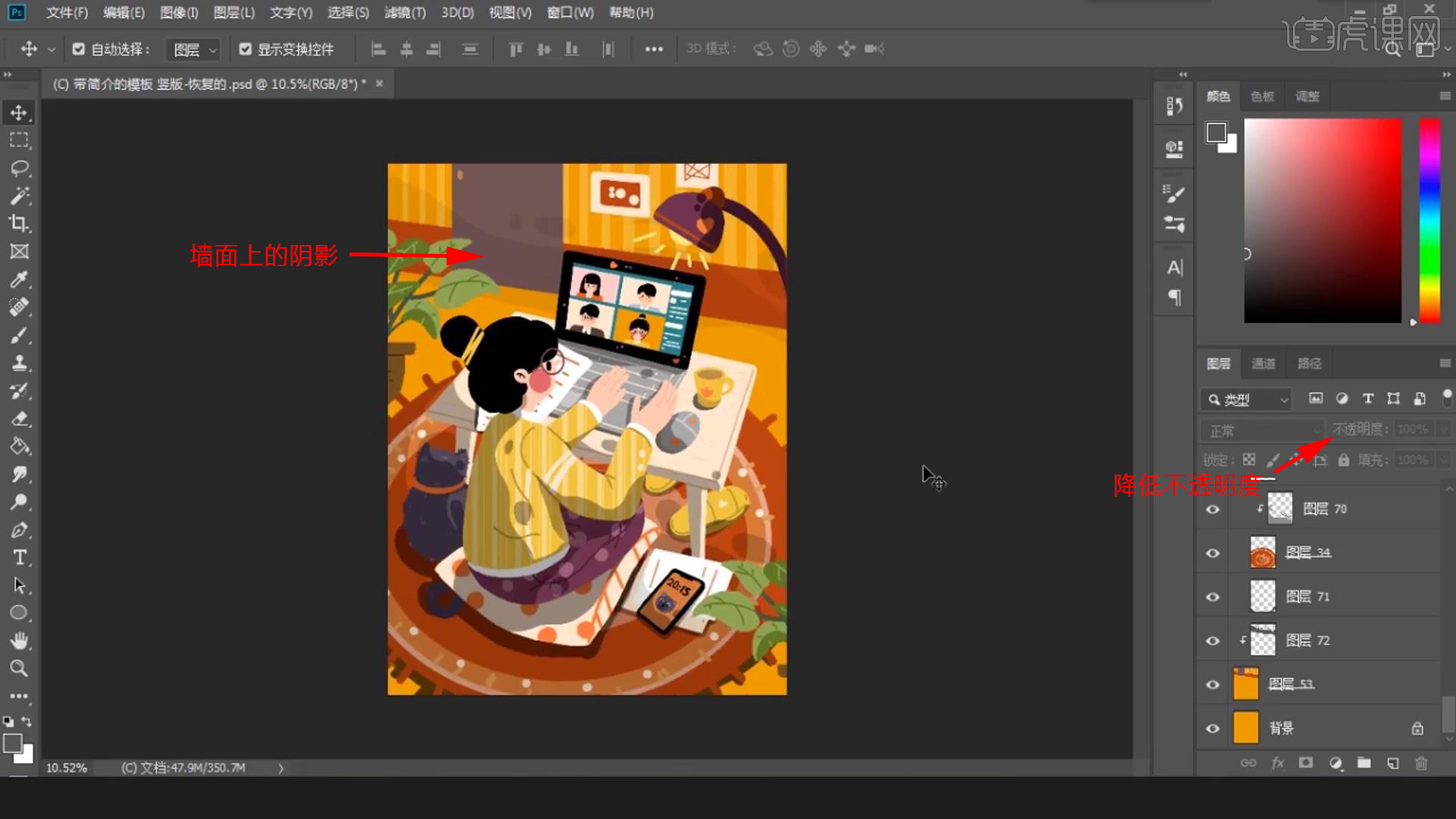
20.最终效果如图示,同学们记得上传自己的作业哦!

以上就是关于photoshop在线的知识,是不是很简单?我们不仅学会了如何使用photoshop在线的软件,还学习了关于photoshop在线的ps设置,大家一定要多多学习新的ps知识,同时别忘了复习巩固,加深记忆。
本篇文章使用以下硬件型号:联想小新Air15;系统版本:win10;软件版本:PS(CC2019)、数位板。
怎么在线photoshop抠图
随着现在疫情防控意识的增强,更多的企业也适时采用移动办公形式进行工作,所以更多的软件开发工程师研发出了更多的在线版软件供大家使用,其中在线photoshop可以打开网页直接进行图片编辑,由于这样灵活的操作而被更多的人使用,今天分享的是怎么用在线photoshop抠图?希望能给大家带来帮助。
1、打开软件后选择“打开”,选择需要抠的图。
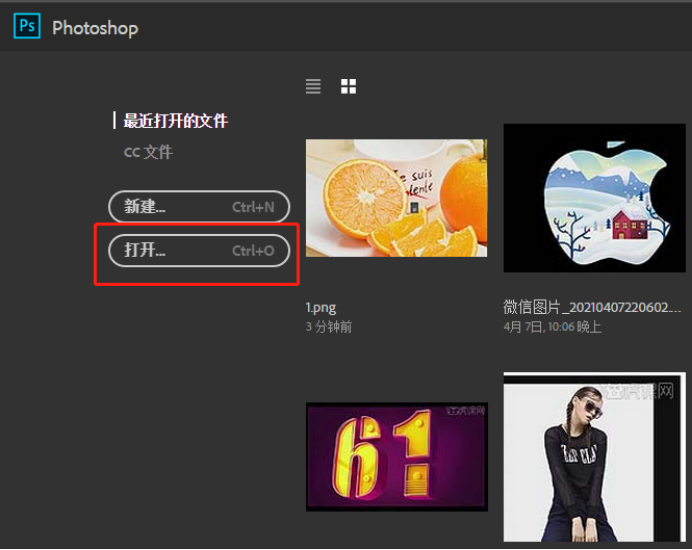
2、在左方工具栏中选择“画笔”图标。

3、在页面右下方选择“蒙版”图标。
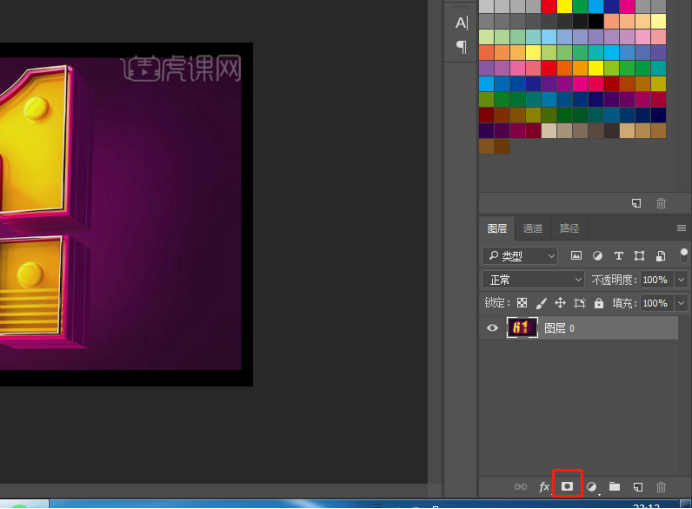
4、随后按住鼠标左键开始抠图,将主图之外的部分都填充一遍。

5、画完后选择左方的“移动”按钮。
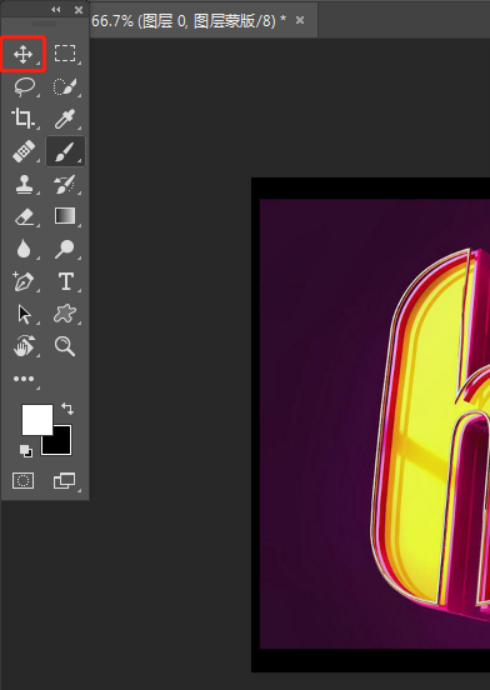
6、随后在左上方的“文件”中找到“新建”。

7、点击右下的“创建”。
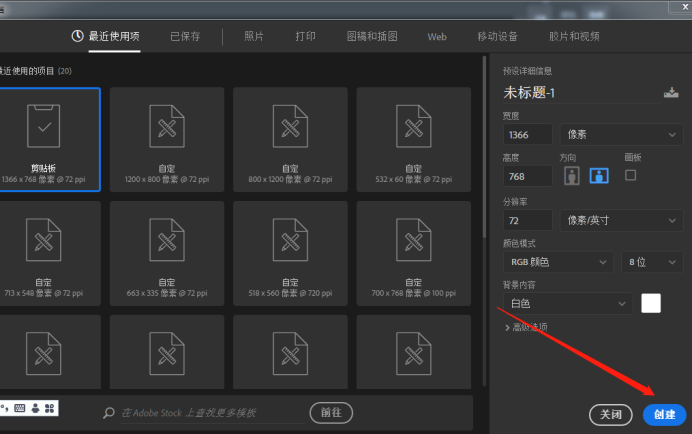
8、返回第一个窗口。

9、鼠标左键图内区域,按住不松将其拖到第二个窗口去。

10、直到跳转至第二个窗口且有红框所示的白框产生,再将鼠标移动到白板上去。

11、如图,抠图完成。

通过上边内容的详细步骤演示,我们已经完成了在线photoshop的抠图操作,在线photoshop也具有和电脑版类似的功能,满足大家对图片编辑、美化的多种需求。小编会继续把更多的photoshop的操作技巧带给大家。
本篇文章使用以下硬件型号:联想小新Air15;系统版本:win10;软件版本:ps 2014。
photoshop在线版怎么用?如何在线编辑图片?
随着开发技术的发展,很多软件的使用都具有了更多的版本,为了适合使用者的使用要求,photoshop在线线版也应运而生,有时我们身边可能没有现成的photoshop工具,我们就可以使用无需下载的精简版photoshop在线进行图片处理,下面就来看一下photoshop在线版具体的操作方法。一起来学学在线编辑图片吧。
1、大家可以可以通过在百度中搜索“在线PS”来获取入口地址。
2、在PS精简版界面中,我们可以十分方便的选择目标图片位置,在此小编直接选择其它网站上的一张图片进行编辑。点击“从网址打开图片”项,然后输入图片所在的地址,点击“确定”来打开。
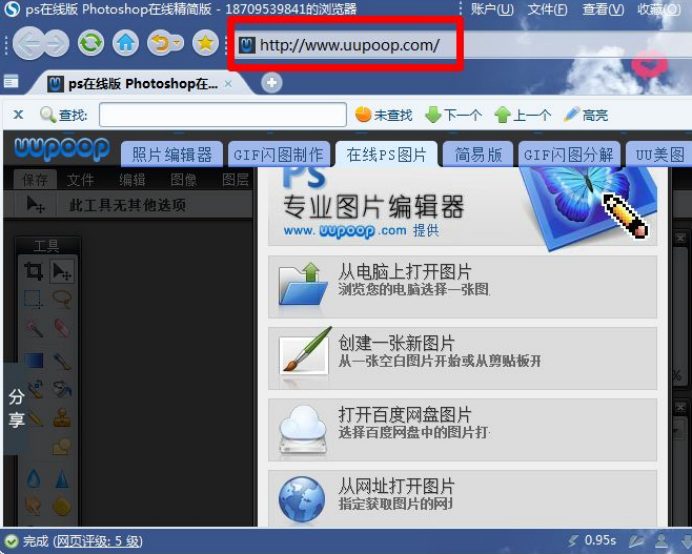
3、接下来就可以对图片进行各种处理操作啦。比如我们可以更换衣服的颜色,点击“魔术棒”工具,然后点击衣服区域将其选中。

4、点击菜单栏中的按ctrl +u调出“色相与饱和度”项。

5、在弹出的“色相与饱和度窗口中,勾选”着色“项,然后通过调节滑块就可以改变衣服的颜色。更多功能大家可以自行研究。
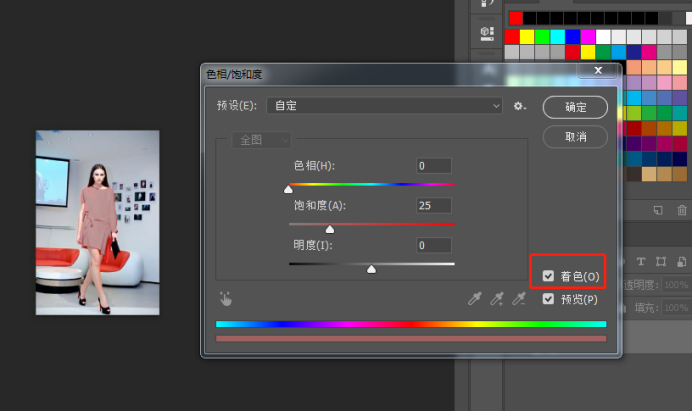
6、最后点击“保存”按钮,将可以将图片输出啦。
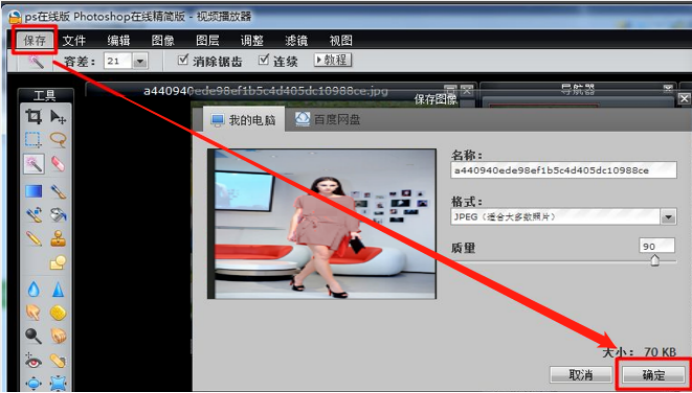
上边的内容详细的对photoshop在线怎么使用进行了讲解,我们也从中了解了photoshop在线使用的方便快捷,同时也以案例进行了图片在线编辑的操作,在线版更适合大量的使用群体,能够直接打开网页随时随地都可以进行使用,与传统的电脑下载使用相比,节省了很多的时间。
本篇文章使用以下硬件型号:联想小新Air15;系统版本:win10;软件版本:ps 2017。


